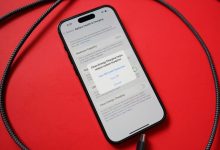.
Funcionários da cidade e do condado no norte do estado de Nova York estão em desacordo sobre a implementação de regras que regem a venda e o cultivo de maconha na comunidade.
A disputa é entre o Conselho da Cidade de Niagara Falls e os membros do Conselho de Planejamento do Condado de Niagara e gira em torno de como a comunidade imporá a venda de maconha recreativa, que foi legalizada pelo estado de Nova York em 2021.
o Niagara Gazette relata: “O Conselho de Planejamento do Condado de Niagara decidiu por unanimidade desaprovar uma emenda ao texto de zoneamento que o Conselho Municipal de Niagara Falls aprovou há um mês, que permite o cultivo, produção e venda de cannabis recreativa dentro da cidade. Apesar dessa decisão, os membros sabiam que suas ações teriam pouco efeito na implementação da cidade. As objeções dos membros do conselho do condado variavam de não especificar os locais até a cidade ver pouco benefício financeiro em ter esses negócios operando nas Cataratas. ”
De acordo com a portaria aprovada pelo Conselho Municipal de Niagara Falls no mês passado, “os dispensários de maconha que realizam vendas só podem operar entre 8h e 2h, aqueles que permitem o consumo no local podem funcionar das 8h às 4h e não podem operam mais de 70 horas por semana”, e os dispensários de varejo “não podem estar localizados a menos de 500 pés de uma instalação comunitária, enquanto os dispensários de consumo não podem estar a menos de 200 pés de uma casa de culto, 500 pés de uma escola ou ‘instalação comunitária’, e 1.000 pés de operações semelhantes”, de acordo com o Niagara Gazette.
O Office of Cannabis Management de Nova York emitiu 36 licenças de dispensários de maconha recreativa para várias empresas e organizações sem fins lucrativos no estado em novembro, mas até agora, apenas dois varejistas – ambos localizados em Manhattan – abriram para clientes.
O Office of Cannabis Management diz que cidades, vilas e aldeias poderiam ter optado por não permitir que dispensários de varejo de cannabis para uso adulto ou licenças de consumo no local operassem dentro de suas jurisdições, mas esses municípios precisavam “aprovar uma lei local até 31 de dezembro , 2021 ou nove meses após a data de vigência da legislação.”
A agência explica: “Se um município não desistir até 31 de dezembro de 2021, o município não poderá desistir em uma data futura. No entanto, um município pode optar por permitir um, ou ambos, dispensários de varejo para uso adulto ou tipos de licença de consumo no local revogando a lei local que estabeleceu a proibição. Todas as leis locais aprovadas pelos municípios que optam por não permitir dispensários de varejo para uso adulto ou licenças de consumo no local estão sujeitas a um referendo permissivo, conforme descrito na seção vinte e quatro da Lei de Regras Locais Municipais. Isso cria um processo que permite aos eleitores do município solicitar o resultado de uma lei local, que, se for bem-sucedida, levantará a questão de aprovar ou não a lei local, a ser colocada em votação na próxima eleição geral do estado ou funcionários do governo local para o município.”
Nenhum município pode “recusar a legalização do uso adulto”, de acordo com o Office of Cannabis Management.
De acordo com Niagara GazetteKevin Forma, diretor de planejamento da cidade de Niagara Falls, “disse que as instruções que todos os municípios receberam do estado são semelhantes às leis de bebidas alcoólicas e aos requisitos para ter um bar” e que o “estado também era restritivo no que a cidade pode fazer para permitir e proibir usos”.
“O estado está nos dizendo que não podemos restringir isso”, disse Forma durante a reunião do planejador na segunda-feira, conforme citado pelo Gazeta. “Estamos desenvolvendo isso da melhor maneira possível, gerenciando isso em conjunto com as regras e regulamentos estaduais.”
.